最近很多电脑的用户问自己开机后为什么桌面不显示呢?下文就为大伙呈现了电脑出现开机后桌面不显示的详细解决步骤。 在桌面任务栏空白处右击鼠标,在弹出的选项中点击【任务管
最近很多电脑的用户问自己开机后为什么桌面不显示呢?下文就为大伙呈现了电脑出现开机后桌面不显示的详细解决步骤。

在桌面任务栏空白处右击鼠标,在弹出的选项中点击【任务管理器】,或者使用快捷键打开任务管理器。
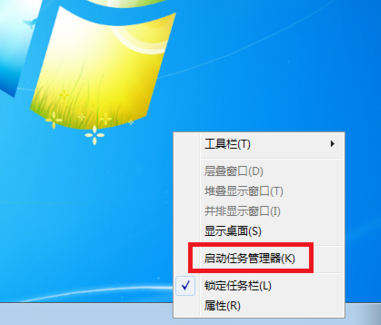
打开Windows任务管理器,进入页面,点击菜单栏中的【文件】选项。
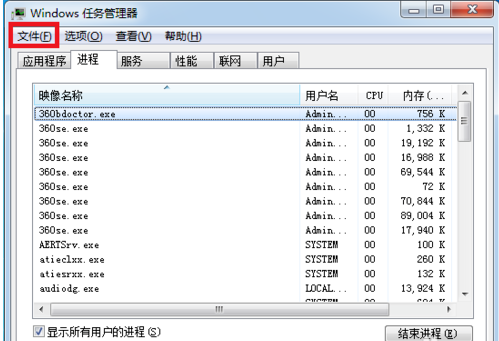
此时会出现两个选择,点击【新建任务】选项。
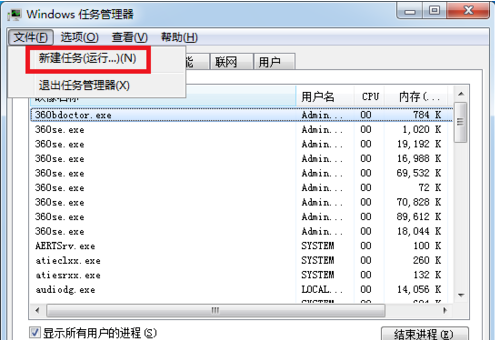
接着会弹出【创建新任务】窗口,直接用快捷键打开桌面,点击输入栏。
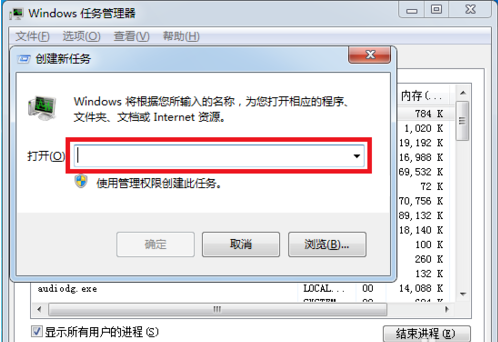
在输入栏中输入【explorer】,点击确定按钮。
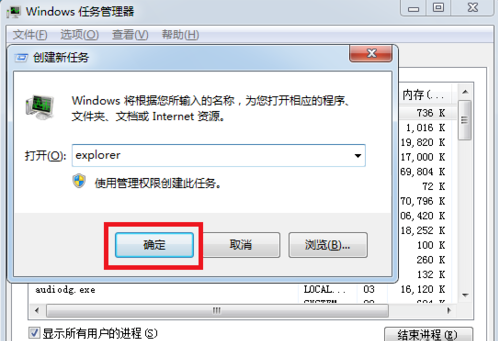
然后就能打开我的电脑界面,这时就可以看到桌面了,点击即可。
根据上文讲述的电脑出现开机后桌面不显示的详细解决步骤,你们是不是都学会解决的方法了呢!
